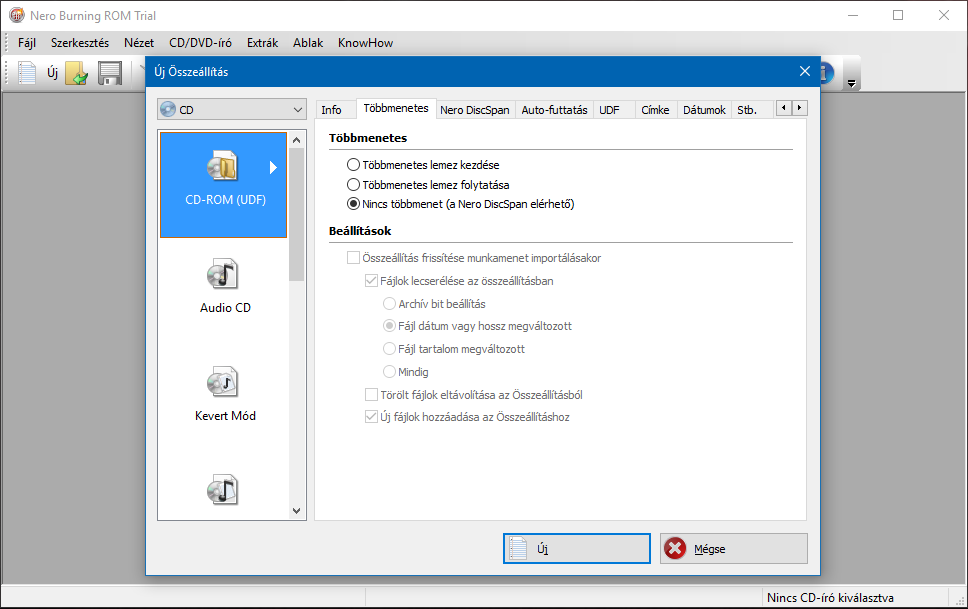
A Nero Burning ROM az egyik legismertebb és legmegbízhatóbb szoftver a CD-k, DVD-k és Blu-ray lemezek írásához. Ha keresed a legegyszerűbb megoldást lemezek készítésére, akkor ez a program tökéletes választás lehet számodra. Ebben a cikkben részletes útmutatót adunk a Nero Burning ROM letöltéséről, telepítéséről és használatáról, így könnyedén elkezdheted a lemezkészítést.
1. A Nero Burning ROM Letöltése
A Nero Burning ROM letöltése gyors és egyszerű. Kövesd az alábbi lépéseket a program beszerzéséhez:
- Látogass el a Nero hivatalos weboldalára.
- Keresd meg a letöltési szekciót, ahol a Nero Burning ROM legfrissebb verzióját találod.
- Kattints a „Letöltés” gombra, hogy elindítsd a telepítő fájl letöltését.
- Miután a letöltés befejeződött, nyisd meg a fájlt a telepítéshez.
2. A Nero Burning ROM Telepítése
A Nero Burning ROM telepítése egyszerű, és az alábbi lépéseket követve könnyedén elvégezheted:
- Kattints duplán a letöltött telepítő fájlra.
- Ha szükséges, válaszd az „Igen” lehetőséget a felhasználói fiók vezérlés kérésekor.
- Olvasd el a licencszerződést, majd kattints az „Elfogadom” gombra.
- Válaszd ki a telepítési helyet, vagy hagyd az alapértelmezett beállítást.
- Kattints a „Telepítés” gombra, és várj, amíg a folyamat befejeződik.
- A telepítés befejezése után kattints a „Befejezés” gombra.
3. A Nero Burning ROM Használata
A Nero Burning ROM használata rendkívül egyszerű. Az alábbi lépések segítenek a program első indításában és a lemez írásában:
- Indítsd el a Nero Burning ROM programot az asztalon található ikonnal.
- Válaszd ki a lemez típusát, amelyet írni szeretnél (CD, DVD, Blu-ray).
- Ha adataid vannak, amelyekből lemezt szeretnél készíteni, egyszerűen húzd őket a program ablakába, vagy használd a „Fájlok hozzáadása” opciót.
- Miután a fájlok hozzáadásra kerültek, kattints a „Készítés” gombra.
- Válaszd ki a megfelelő írási sebességet, majd kattints a „Start” gombra a lemez írásának megkezdéséhez.
4. Speciális Funkciók és Beállítások
A Nero Burning ROM számos hasznos funkciót kínál, amelyek megkönnyítik a lemezkészítést:
- ISO fájlok kezelése: ISO képek írása és létrehozása.
- Lemezkép készítése: Készíthetsz biztonsági mentéseket a lemezeidről.
- Felirat és menü testreszabása: Lehetőséged van testreszabni a lemezen található feliratokat és menüket.
5. Hibaelhárítás és Támogatás
Ha bármilyen problémába ütközöl a Nero Burning ROM használata során, íme néhány tipp:
- Győződj meg arról, hogy a legfrissebb verziót használod, és frissítsd a programot, ha szükséges.
- Ha a program összeomlik vagy nem válaszol, próbáld meg újraindítani a számítógépet.
- Használj hivatalos fórumokat vagy közösségi oldalakat a Nero segítségének kéréséhez.
6. Összegzés
A Nero Burning ROM egy hatékony és felhasználóbarát szoftver a CD, DVD és Blu-ray lemezek írásához és kezeléséhez. A letöltése és telepítése rendkívül egyszerű, és számos hasznos funkcióval rendelkezik, amelyek megkönnyítik a felhasználók életét. Ha lemezeket kell írnod, akkor a Nero Burning ROM a tökéletes megoldás számodra!
